Как покупать ссылки вручную?
Если вы рекламодатель со стажем и хотите тщательнейшим образом отбирать ссылки вручную, то этот совет для вас.
Начало покупки ссылок
Если вы уже создали проект и запросы, используя наш первый совет для рекламодателей по тому, как начать работу в MainLink, то обратили внимание, что у каждого запроса есть колонка со значком корзины. Она ведет на страницу ручной покупки и позволяет покупать/докупать ссылки в рамках данного запроса.
Управление фильтрами
Ручная покупка работает путем настройки фильтров для покупки. Фильтры похожи на сценарии, но отличаются набором параметров.
По умолчанию открывается форма покупки, где настроен фильтр по умолчанию:
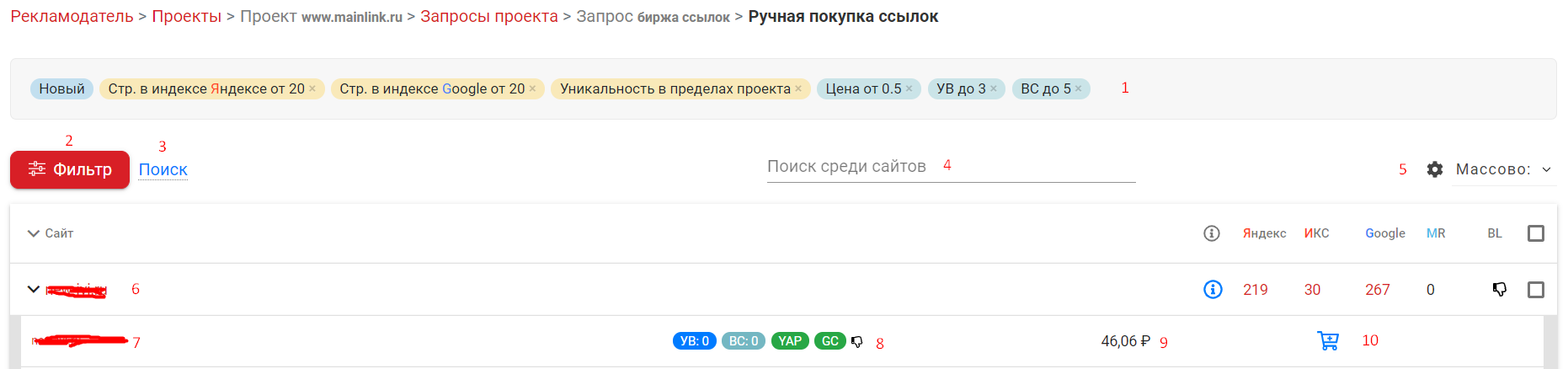
1 В панели сверху видны параметры, которые применены в текущем фильтре.
2 Кнопка Фильтр открывает окно с настройкой фильтра, где вы можете настроить параметры фильтра, а также создать новый, сбросить или удалить фильтр.
3 Кнопка поиск осуществляет поиск сайтов по текущим настройкам фильтров.
4 Вы можете производить поиск среди сайтов, вводя в поле поиска домены или доменные зоны.
5 Настройка таблицы позволяет добавить дополнительные поля (moz/majestic/черный/белый список) для более полного представления о сайтах-донорах.
6 Сайт. Каждая строка сайта - его характеристики, а также доп. действия, где, например, можно отправить сайт в черный или белый список
7 Страница. Под каждым сайтом отображается список доступных страниц.
8 Характеристики страницы. Каждая страница сайта имеет характеристики: УВ, ВС, Индексация, а также возможность добавить страницу в ЧС страниц
9 Цена. Цена за ссылку при ручной покупке.
10. Значок корзины позволяет купить ссылку на этой странице.
Настройка фильтра
Настройка фильтров похожа на настройку сценариев. Отличия состоят в следующем:
В блоке Настройки страниц есть 2 параметра:
а) кол-во страниц с сайта. По скольку страниц с сайта отображать в выдаче.
б) сворачивать сайты. Если вы сначала проверяете доноры, а потом страницы, то можно установить опцию сворачивать сайты, тогда выборка сайтов и страниц будет выглядеть более компактно.
Все остальное настраивается по аналогии со сценариями.
Использование множества фильтров
Вы можете создавать сколь угодно много фильтров и использовать их при ручной покупке. Чтобы появилась возможность выбора фильтров при покупке, нужно создать как минимум два фильтра. Для этого нужно нажать "сохранить как новый", указать новое название фильтра, после этого в форме настройки фильтра в правом верхнем углу появится возможность выбора фильтра (1):

Ссылки в данном разделе действительны только при регистрации/авторизации на сервисе.
Совет полезный | бесполезный

